
时间:2023-02-17 编辑:逍遥
大家使用Visual Studio 2010过程中,想要调出文档行号不知道怎么操作?下文就是,希望阅读过后对你有所启发。

我们需要先打开visual studio 2010,对我们编辑的网页HTML代码没有显示出行号。

然后我们找到菜单栏的工具菜单。
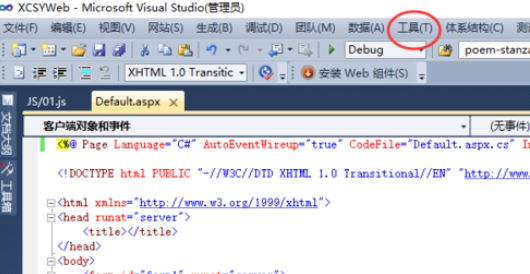
接着打开工具菜单,找到选项,打开。

在选项设置窗口中,找到文本编辑器,将其展开。
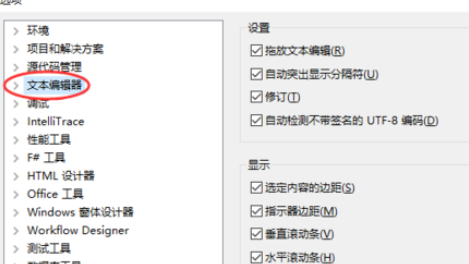
展开后,找到HTML,选中,右侧显示部分行号复选框打上勾。

确定之后,窗口自动关闭,我们返回HTML编辑界面,查看发现出现行号了。

Visual Studio相关攻略推荐:
Visual Studio怎样添加第三方库?添加第三方库流程图文一览
Visual Studio怎样制作图标文件icon?设计图标文件icon教程分享
Visual Studio怎样重置开发环境?重置开发环境步骤一览
我们切换到js文件的编辑界面还是没有行号,还是同样打开工具-选项-文本编辑器,找到JScript,选中后,在右侧显示部分行号打上勾。

这样我们的js文件也有行号了。
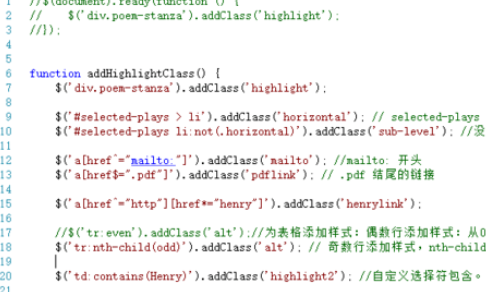
上文即是,应该都有所了解了吧!